レジストリをいじったりするので、すべて自己責任お願いします。
一切の責任は負いかねます。
作業
レジストリエディタを起動し、
コンピューター\HKEY_LOCAL_MACHINE\SYSTEM\CurrentControlSet\Control\Keyboard Layout

を開く。(※作業後のキャプチャなので既にScancode Mapファイルがありますが、最初はありません)
[新規] → [バイナリ値]を選択。
Scancode Mapをダブルクリックし、開く。
中のデータを00,00,00,00,00,00,00,00,02,00,00,00,37,E0,3a,00,00,00,00,00にする。(※コピペは出来ないので手入力)
※[37 E0] [3A 00] 部を色々組み合わせる事で好きに設定出来ます。
※複数の組み合わせで設定したい場合は、[XX XX YY YY] (YY YYをXX XXに変更)という組み合わせが増えます。
PCを再起動して、[Caps Lock]でキャプチャができるか確認。
やろうと思ったきっかけ
開発においてはMacで英字キーボードをずっと使っており、Windowsも英字キーボードにしたかったものの、10年以上前に買ったキーボードが壊れずにいたため機会がなく、Windows11対応PCの購入を機会にキーボードを新調しました。
FPSゲームが趣味です。
遊び専用のWindowsマシンにおいてはテンキーはいうほど使っていなかったので、机のスペース節約のためにテンキーは不要と判断し、テンキーレス英字キーボードを購入しました。
FPSゲームで良い成績を取れた時や、バトルロイヤルで優勝した時には、思い出も兼ねてスクリーンキャプチャを取っていた。
今回買ったキーボードはテンキーレスはもちろん把握していたが、[Print Screen][Scroll Lock][Pause Break]ボタンもないバージョンだった。
そのため、1ボタンでのキャプチャが取れなくなり、どうしたもんか?と思っていたときに[Caps Lock]を別のキーに割り当てるという記事を読み、好きなキーに出来るなら[Print Screen]にも出来るんじゃないか?と調べました。
[Win] + [Shift] + [s]でもWindows標準のキャプチャツールが起動できるが、「フルスクリーン」でゲームをやっている時に、キャプチャツールが起動するとフォーカスがフルスクリーンのゲーム画面からツールに持っていかれ、フルスクリーン画面が非表示になってしまうためゲームの画面キャプチャが撮れなかった。
参考にさせていただいたサイト
https://mrs-living.ne.jp/2021/06/22/3348
Windowsキーボードのスキャンコード一覧
https://so-zou.jp/pc/keyboard/scan-code.htm
(注意)JISキーボードとUSキーボードではキーマップが違う可能性あり。検証中に参考にさせていただいたサイトのスキャンコードはJIS用だったのか表示されたコードを入力したところ明らかに想定と違うキーが上書きされたりしていた。
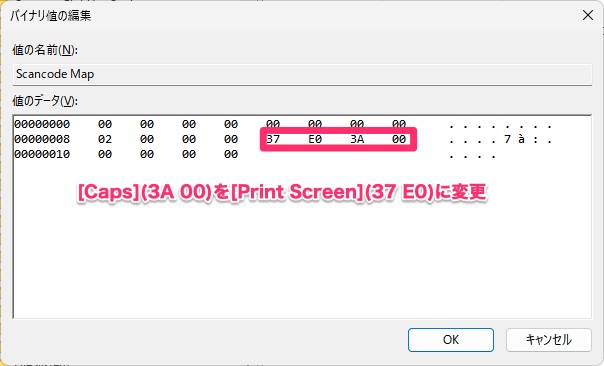
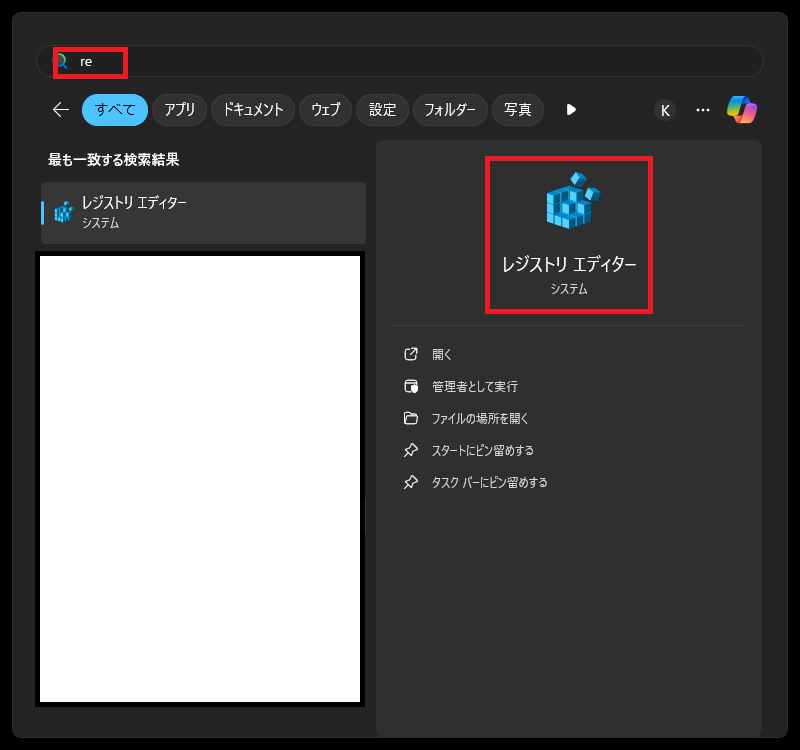

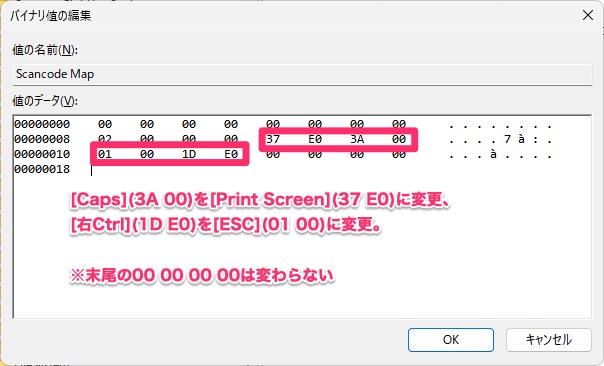
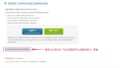
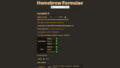
コメント